¡Somos seis versiones en iOS y todavía no hay forma de eliminar todos tus videos y fotos del carrete de la cámara de forma masiva! Es una molestia exasperante y no entiendo por qué Apple no la ha abordado. Lo que termina sucediendo es que sigues tomando fotos y videos hasta que te quedas sin espacio y necesitas eliminarlos.
Si eres como yo, puedes hacer una copia de seguridad de todas esas fotos y videos usando Google+, Facebook o Dropbox o mediante alguna otra aplicación de almacenamiento en la nube. En este caso, ni siquiera se molesta en copiarlos a una computadora y solo desea eliminarlos todos.
Desafortunadamente, si desea eliminar el rollo de la cámara de forma masiva, deberá conectar su iPhone o iPad a una Mac o PC. Afortunadamente, no tienes que usar iTunes para nada, así que es una bendición. En este artículo, lo guiaré a través de los pasos para OS X y Windows.
Eliminar todo el carrete de la cámara – OS X
En OS X, debe usar la aplicación Image Capture para eliminar todo correctamente. Para abrir Image Capture, simplemente presione el Pedido y mientras lo mantiene presionado, presione el Barra espaciadora. Esto abrirá Proyector. Escriba aquí Captura de imagen y presione Entrar.
Esto abrirá la pantalla principal de captura de imágenes. Asegúrese de que su iPhone esté conectado a su Mac. Debería aparecer automáticamente en el lado izquierdo y debería ver una lista de todas sus fotos y videos.
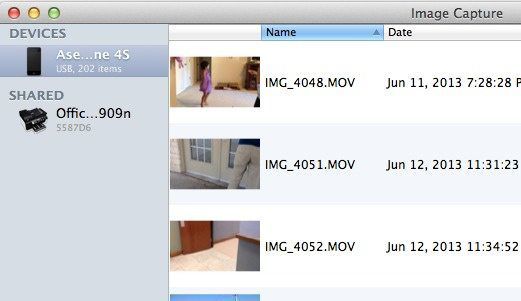
Ahora hay dos cosas que puedes hacer aquí. Puede importar todos los archivos y eliminarlos después de importarlos, o si no necesita descargar las imágenes a su computadora, puede simplemente presionar CTRL + A para seleccionar todo y luego presionar el pequeño círculo con una línea a través de su icono.
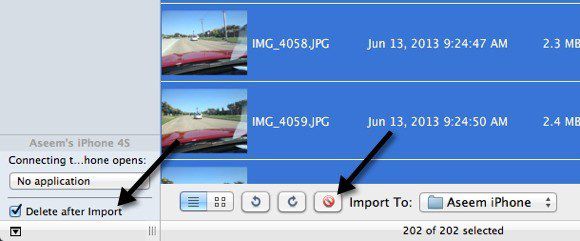
Entonces, si necesita guardar los archivos en su computadora, marque la casilla Eliminar después de la importación luego haga clic en el Importar todo botón. Si no necesita guardar los archivos, simplemente presione CTRL + A y haga clic en el botón de borrar del círculo rojo. ¡Eso es!
Eliminar todo el rollo de la cámara – Windows
Si tiene una máquina con Windows, también puede quitar el rollo de la cámara de una vez. En Windows, solo necesita conectar el iPhone o iPad y aparecerá como un dispositivo extraíble en Explorer.
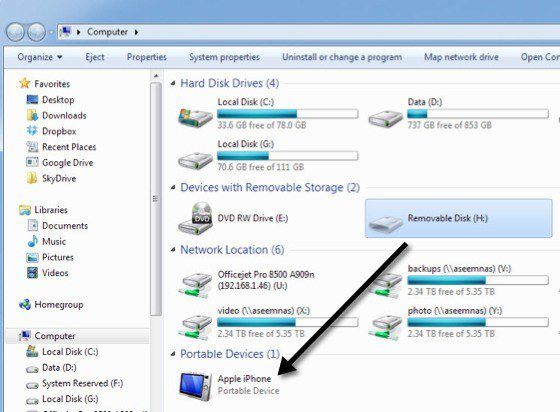
Debería aparecer automáticamente cuando conecte el iPhone o iPad a una computadora con Windows. Ahora haga doble clic en él y siga el camino hacia Almacenamiento interno y entonces DCIM.
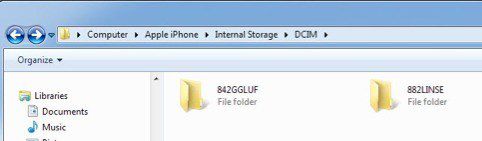
Es posible que vea una carpeta o algunas carpetas aquí, dependiendo de dónde estén almacenados los videos y las fotos. Todo lo que necesita hacer es eliminar una de las carpetas de la carpeta DCIM. Si está navegando por una carpeta, debería ver todos sus videos y fotos dentro.
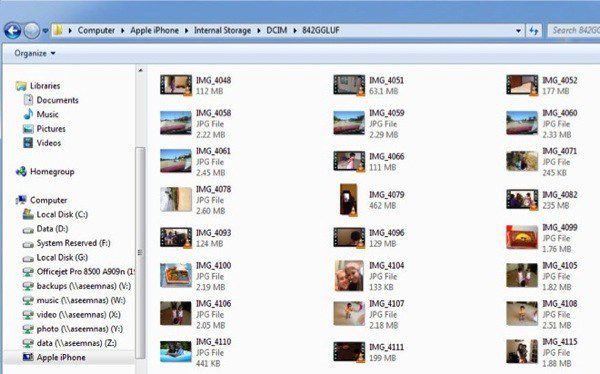
Es más o menos eso. No es la mejor manera del mundo para deshacerse de todo lo que hay en el carrete de la cámara, ¡pero es mejor que intentar marcar 5,000 casillas en su teléfono! Con suerte, iOS 7 tiene una nueva opción para eliminar de forma masiva todo el contenido de Camera Roll, pero tengo la sensación de que este artículo se aplicará incluso después del lanzamiento. ¡Disfrutar!
